Sebenarnya berbagi kontak WhatsApp tidak sesulit yang Anda bayangkan. Pada artikel ini, saya akan menunjukkan cara mengirim atau berbagi kontak WhatsApp di iPhone dan Android dengan langkah-langkah mendetail.
Bagian 1: Cara Berbagi Kontak WhatsApp di Android
Bagian 2: Cara Berbagi Kontak WhatsApp di iPhone
Bagian 3: Cara Berbagi Kontak antara Dua Ponsel
Bagian 1: Bagaimana Cara Berbagi Kontak WhatsApp di Android ?
Bagaimana cara berbagi kontak WhatsApp di ponsel Android Anda? Berikut langkah detailnya:
Langkah 1 . Jalankan WhatsApp messenger di ponsel Android Anda dan di sisi kanan bawah jendela program, Anda harus mengklik ikon obrolan untuk membuka kontak WhatsApp Anda.
Langkah 2 . Temukan kontak yang ingin Anda bagikan dan klik nama kontak orang tersebut. Ini akan membuka jendela obrolan baru.
Langkah 3 . Di jendela obrolan baru, Anda dapat melihat kotak obrolan dengan ikon klik seperti yang ditampilkan di sisi kiri. Cukup klik di atasnya.
Langkah 4 . Akan ada menu pop-up baru yang berisi informasi seperti dokumen, kamera, galeri, audio, lokasi dan kontak.
Langkah 5 . Anda cukup mengklik kontak dan itu akan memandu Anda ke kontak ponsel Android Anda.
Langkah 6 . Pilih kontak yang ingin Anda bagikan dari buku telepon dan klik "OK" untuk memulai proses transfer.
Langkah 7 . Setelah proses berbagi, kontak yang dipilih akan muncul di kotak chat. Sekarang, yang harus Anda lakukan hanyalah mengklik tombol "Kirim".
Ok, Anda baru saja berhasil mengirim kontak ke teman Anda melalui WhatsApp di ponsel Android .
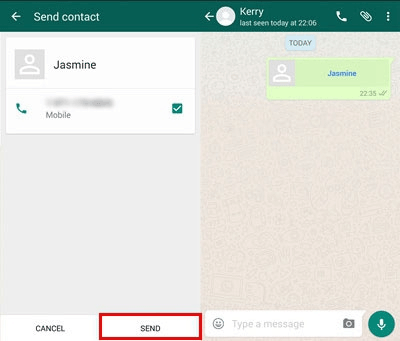
Baca selengkapnya:
2 Cara Aman Memindahkan Data WhatsApp ke Kartu SD
3 Metode Memulihkan Pesan WhatsApp yang Dihapus di Android
Bagian 2: Bagaimana Cara Berbagi Kontak WhatsApp di iPhone?
Langkah sederhana berikut akan memandu Anda melalui proses cara berbagi kontak WhatsApp di iPhone.
Langkah 1: Klik pada kontak
Ini adalah langkah pertama dalam berbagi kontak WhatsApp di iPhone. Pertama jalankan WhatsApp di iPhone, di bagian bawah antarmuka WhatsApp, Anda akan melihat favorit, kontak, obrolan, dan pengaturan. Mengklik kontak akan menampilkan daftar semua kontak di iPhone.
Langkah 2: Pilih orang yang ingin Anda bagikan kontaknya
Pilih nama kontak dari kontak yang ingin Anda bagikan dengan WhatsApp di kontak tersebut. Agar cepat menemukan kontak yang diinginkan, Anda dapat mencari berdasarkan huruf yang ada di sidebar kanan WhatsApp, menggunakan huruf pertama nama kontak.
Langkah 3: Bagikan kontak WhatsApp
Setelah Anda menemukan nama kontak yang ingin Anda bagikan kontaknya, klik padanya dan, di jendela obrolan pop-up, akan memberi Anda berbagai informasi kontak, termasuk status, Facebook, mengirim pesan, berbagi kontak, dan Hapus obrolan. Di sini Anda perlu memilih "bagikan kontak".
Langkah 4: Selesaikan pengiriman
Setelah mengklik kontak bersama, antarmuka akan mengarahkan Anda ke kontak iPhone Anda. Cari nama kontak dari kontak yang ingin Anda bagikan.
Setelah memilih kontak yang ingin Anda bagikan di daftar kontak iPhone, akan muncul opsi kirim di pojok kanan atas iPhone. Klik untuk mengirim. Langkah ini semudah berbagi kontak iPhone.
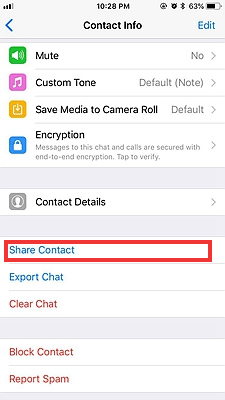
Tips : Ingin mempelajari lebih lanjut tentang transfer obrolan WhatsApp antara dua ponsel? Anda dapat memeriksa cara mentransfer pesan WhatsApp dari Android ke Android , dan cara mentransfer riwayat obrolan WhatsApp dari Android ke iPhone .
Bagian 3: Cara Berbagi Kontak antara Dua Ponsel
Terakhir, kami berbagi sedikit trik dengan Anda - bagaimana cara mentransfer kontak antara dua ponsel dengan mudah dan cepat? Dengan bantuan alat transfer telepon ke telepon profesional - Coolmuster Mobile Transfer , Anda tidak hanya dapat mentransfer kontak antara dua telepon, tetapi Anda juga dapat mentransfer pesan teks, log panggilan, foto, video, musik, aplikasi, dan lainnya dari satu ponsel ke ponsel lainnya, tidak peduli ponsel tersebut menjalankan platform Android atau iOS .
Transfer Seluler kompatibel dengan semua perangkat Android dan iOS , termasuk Samsung, HTC, LG, Sony, Motorola, Huawei, ZTE, iPhone, iPad, dan sebagainya. Sekarang, cukup unduh perangkat lunak uji coba gratis di komputer Anda, lalu ikuti langkah-langkah di bawah ini untuk berbagi kontak antara Android dan Android , atau Android dan iPhone.
Langkah 1. Hubungkan kedua ponsel ke komputer
Setelah menginstal Mobile Transfer di komputer Anda, harap sambungkan kedua ponsel Anda ke PC dengan dua kabel USB. Kemudian jalankan programnya, kedua perangkat yang terhubung akan terdeteksi oleh program ini.

Langkah 2. Pilih kontak untuk mulai mentransfer
Kemudian semua file di ponsel Anda akan ditampilkan dalam kategori yang berbeda, cukup centang tab jenis file untuk memilih isinya lalu klik opsi "Mulai Salin" untuk memulai proses transfer. Untuk topik ini, Anda harus menandai tab "Kontak" dan klik tombol "Mulai Salin", setelah itu, Anda dapat mentransfer semua kontak dari ponsel lama Anda ke yang baru.

Catatan : Data akan ditransfer dari ponsel sumber ke ponsel tujuan. Jadi, harap pastikan kedua ponsel ditempatkan pada posisi yang tepat. Jika tidak, tekan saja opsi "Balik" untuk mengubah tempatnya. Pastikan kedua perangkat terhubung ke komputer selama seluruh proses transfer.
Artikel Terkait:
Pulihkan Cadangan WhatsApp dari Google Drive ke iPhone/ Android
Simpan Kontak dari Samsung Galaxy/Note ke Komputer
[Terpecahkan] Di Mana Teks Disimpan di Ponsel Android pada tahun 2023?
Panduan Cara Memulihkan Gambar WhatsApp yang Terhapus di Samsung dengan 5 Cara










